
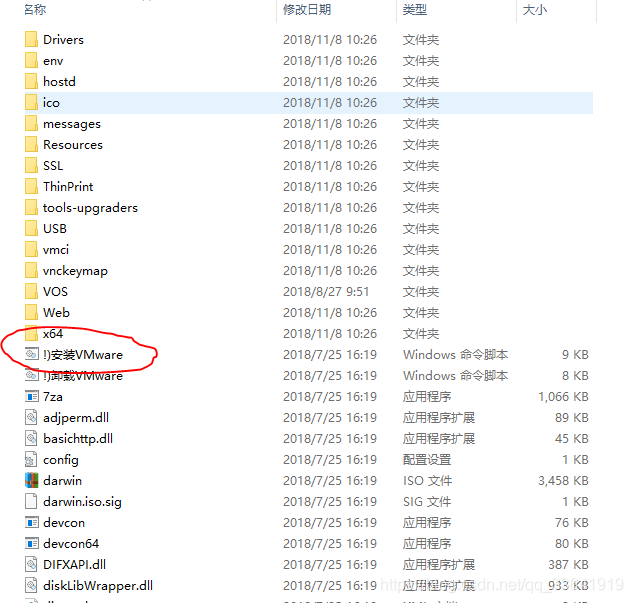
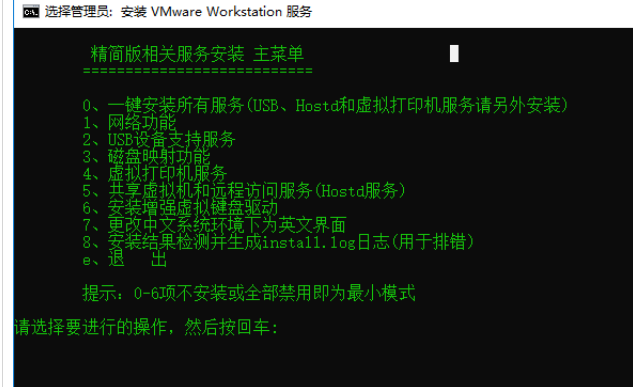 完成之后关闭窗口,打开桌面上的VMware图标
完成之后关闭窗口,打开桌面上的VMware图标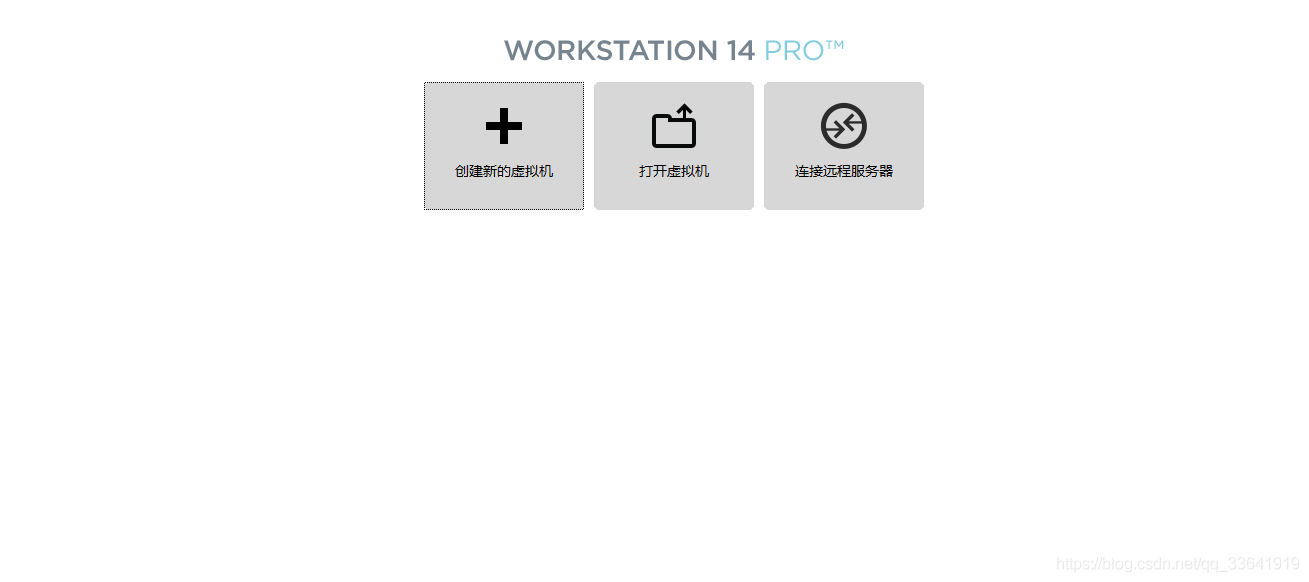
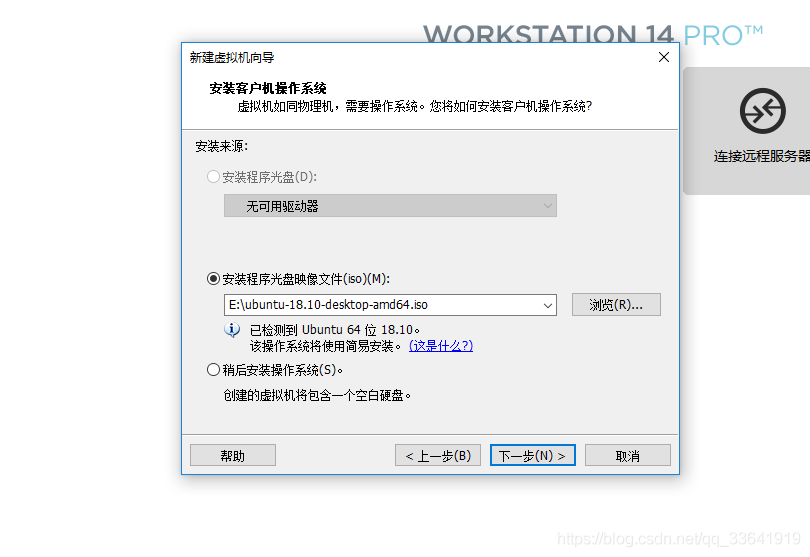
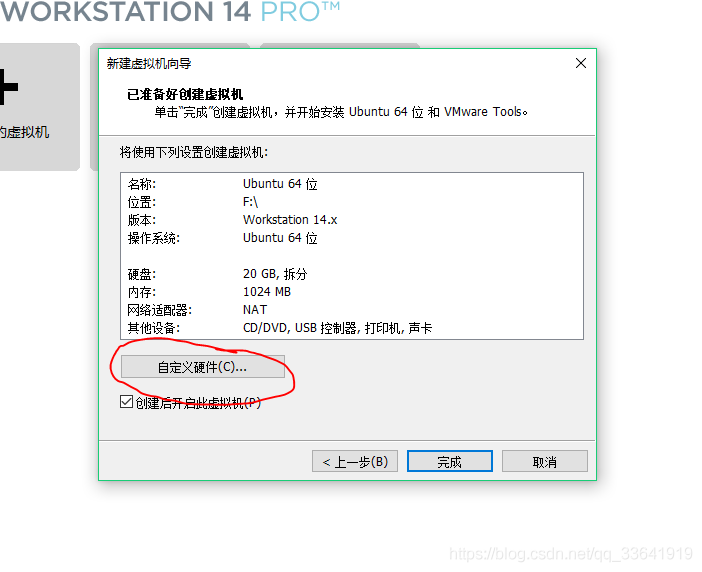
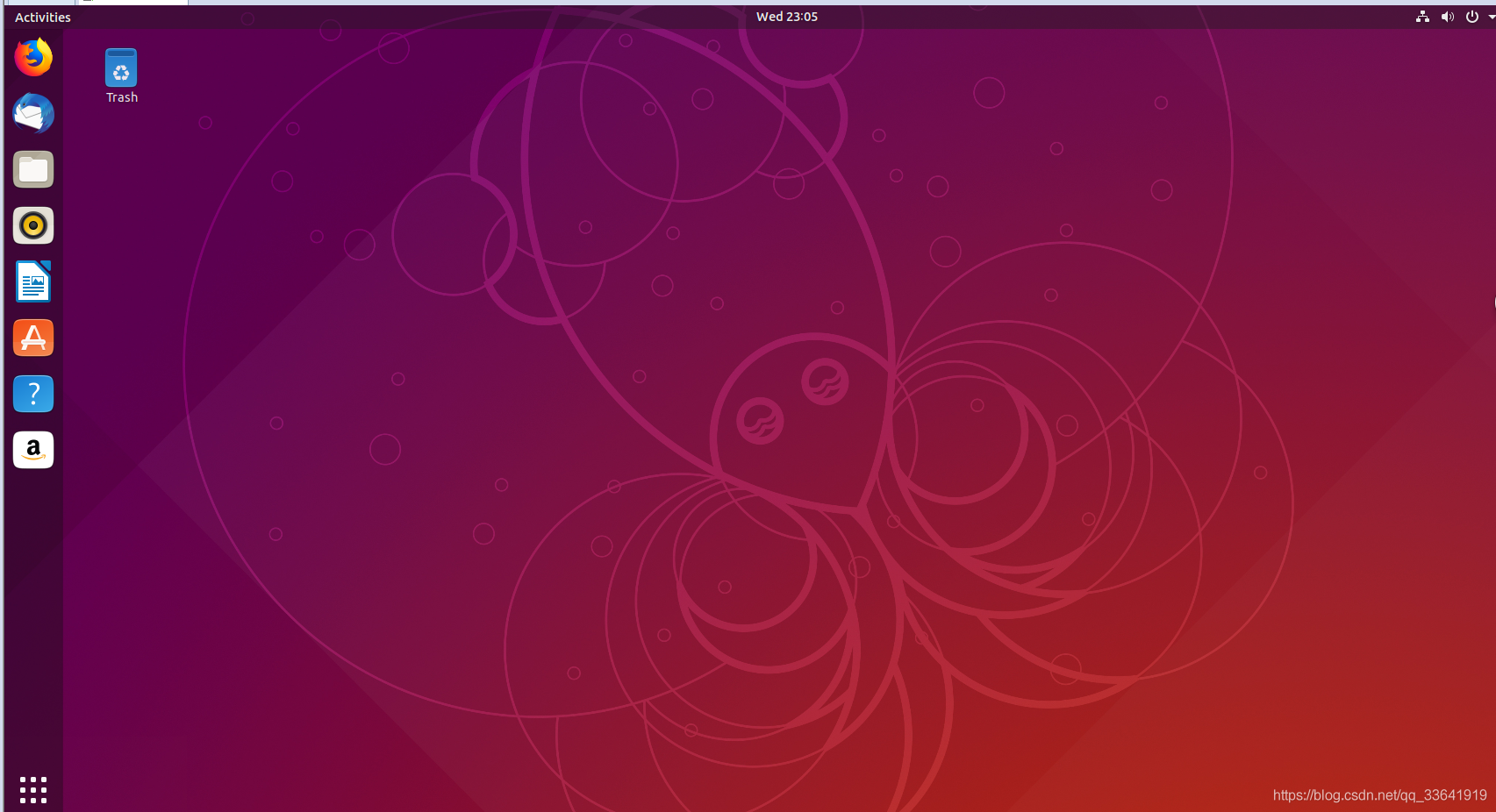
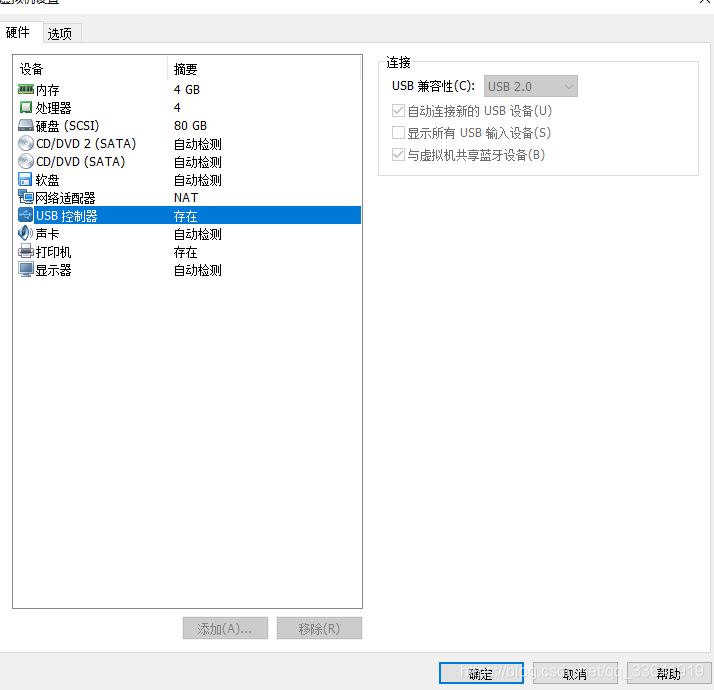
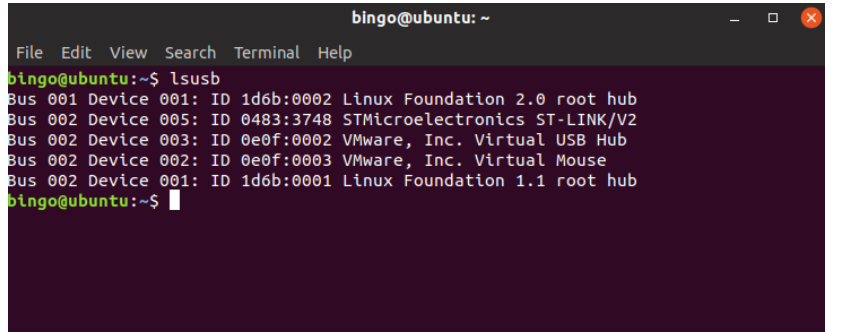
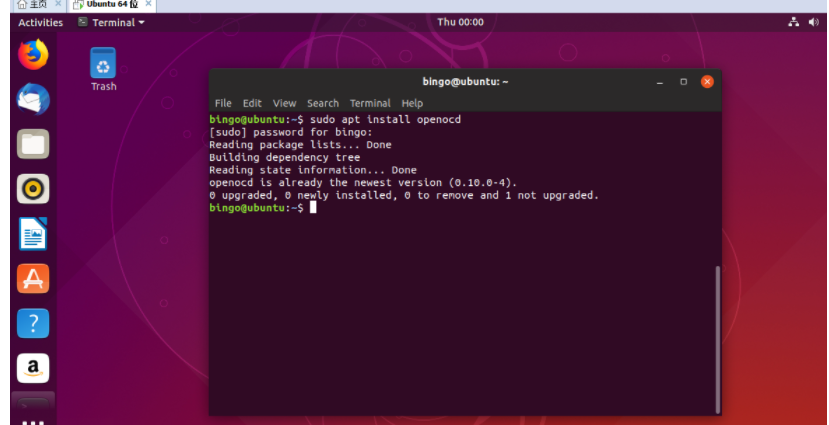 完成之后 输入
完成之后 输入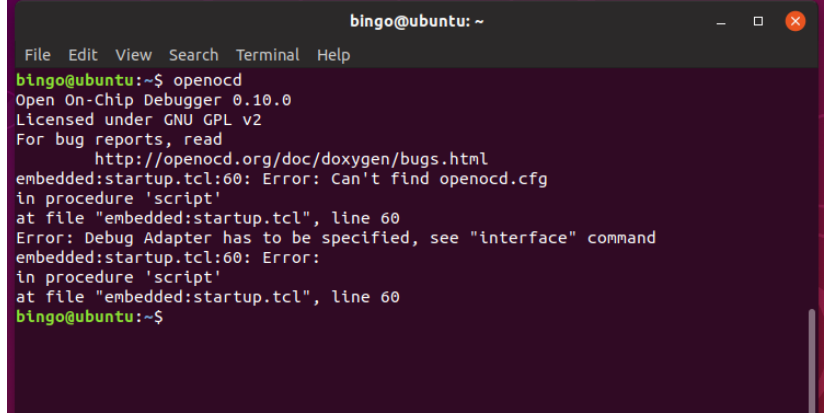
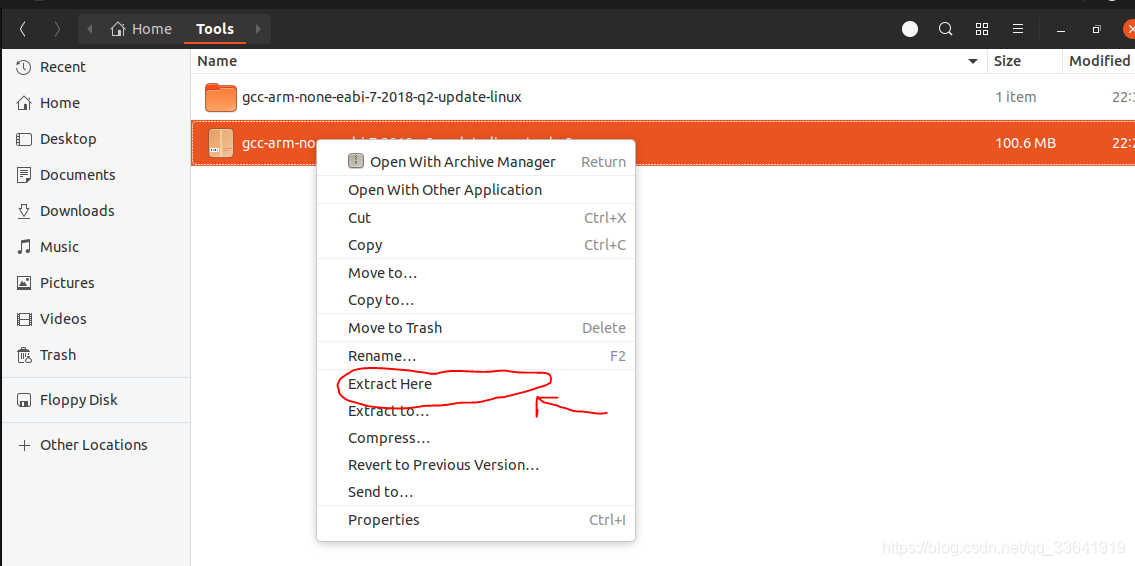
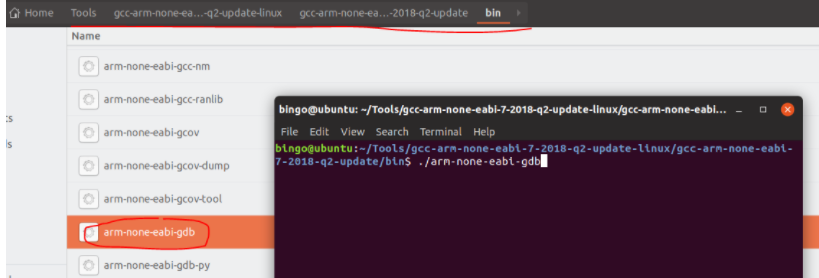 如果运行成功会出现进入gdb调试窗口
如果运行成功会出现进入gdb调试窗口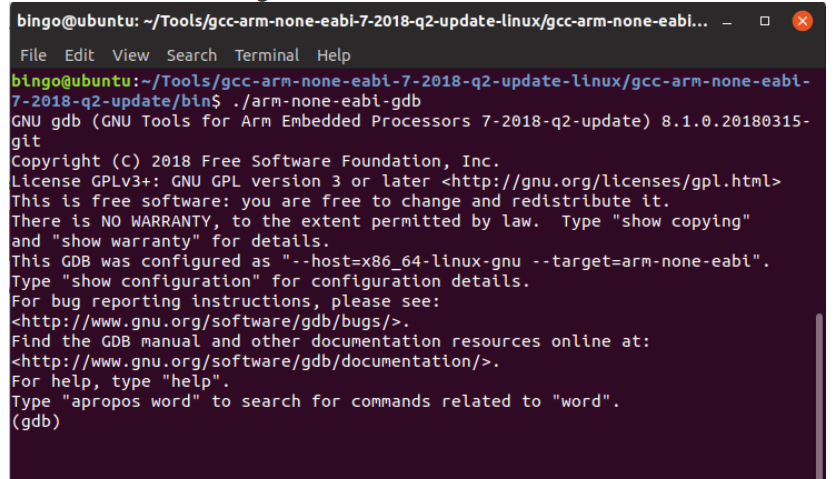 注:下载的gcc-arm-none-eabi 的版本最好是最新的,因为最新的版本不会出现2015版或2016版运行arm-none-eabi-gdb时找不到命令can not command提示;
注:下载的gcc-arm-none-eabi 的版本最好是最新的,因为最新的版本不会出现2015版或2016版运行arm-none-eabi-gdb时找不到命令can not command提示;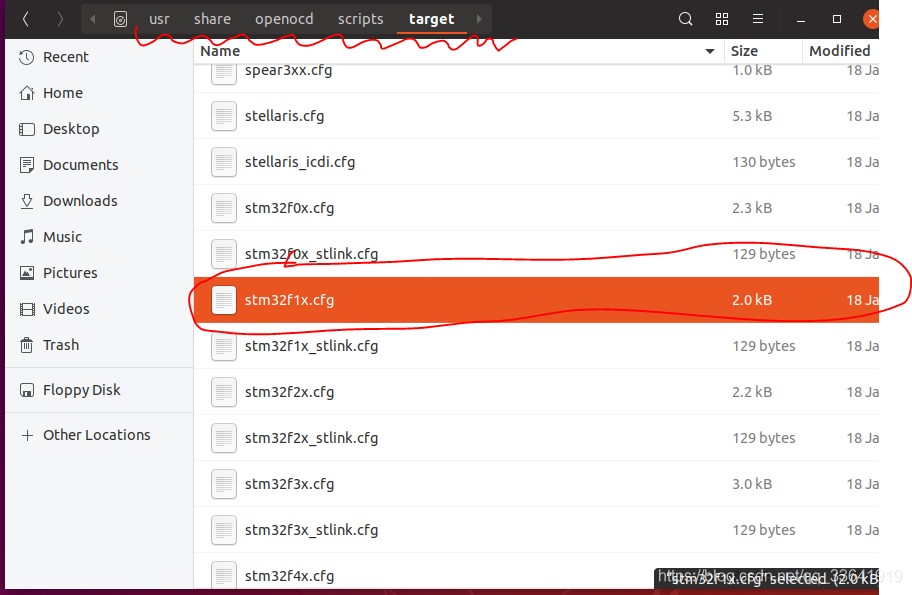
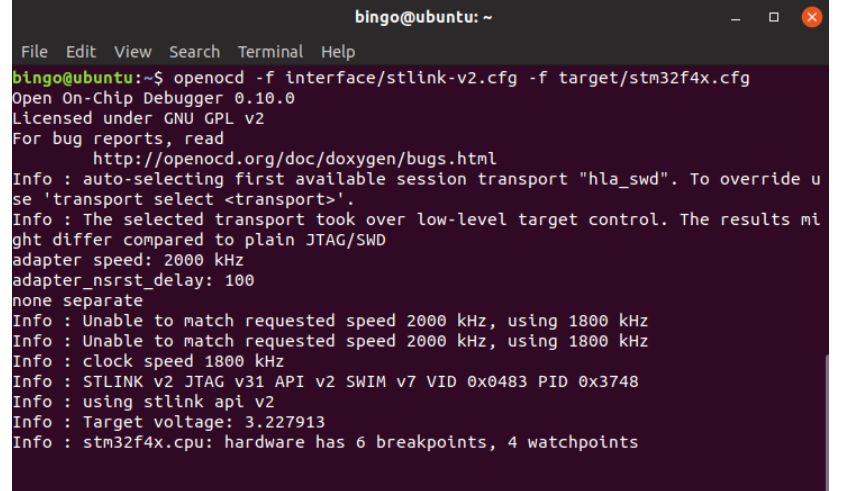 然后alt+shift+t 打开另一个端口 输入:
然后alt+shift+t 打开另一个端口 输入: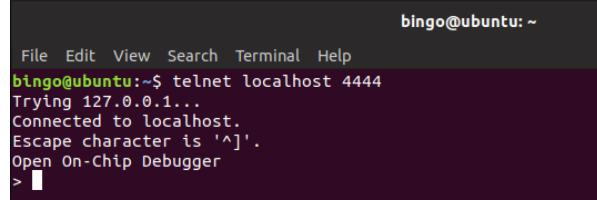 接下来就可以下载程序到目标板了,下载程序之前需要挂起目标 输入命令
接下来就可以下载程序到目标板了,下载程序之前需要挂起目标 输入命令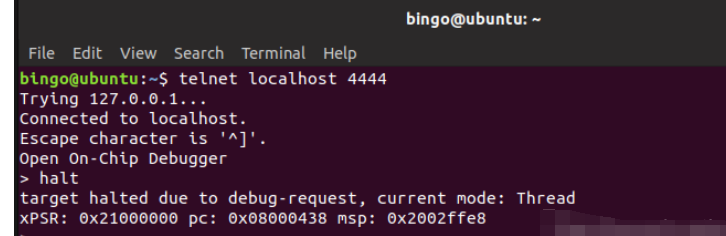 然后输入命令:
然后输入命令: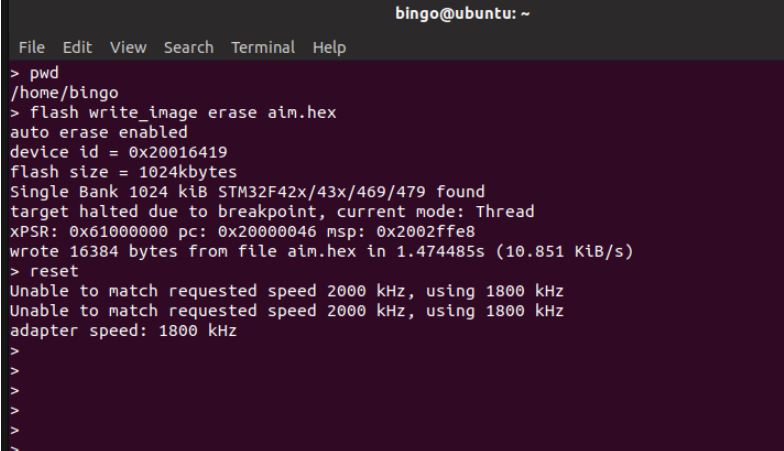 小提示:windows上的文件可以直接拖曳到Ubuntu磁盘中。
小提示:windows上的文件可以直接拖曳到Ubuntu磁盘中。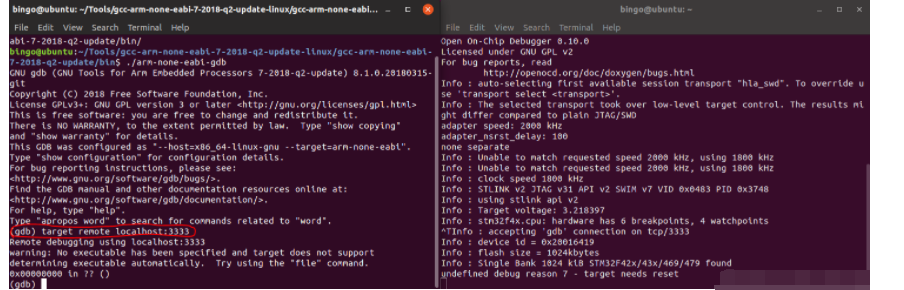 然后我们输入挂起命令:
然后我们输入挂起命令: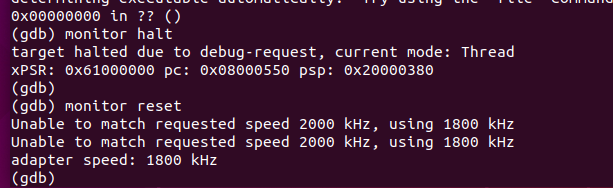
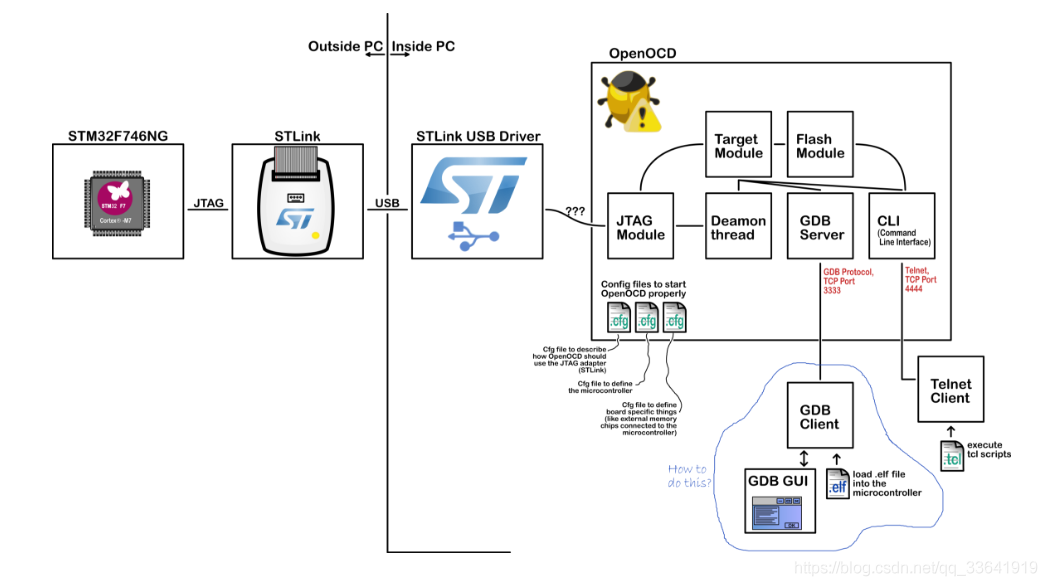
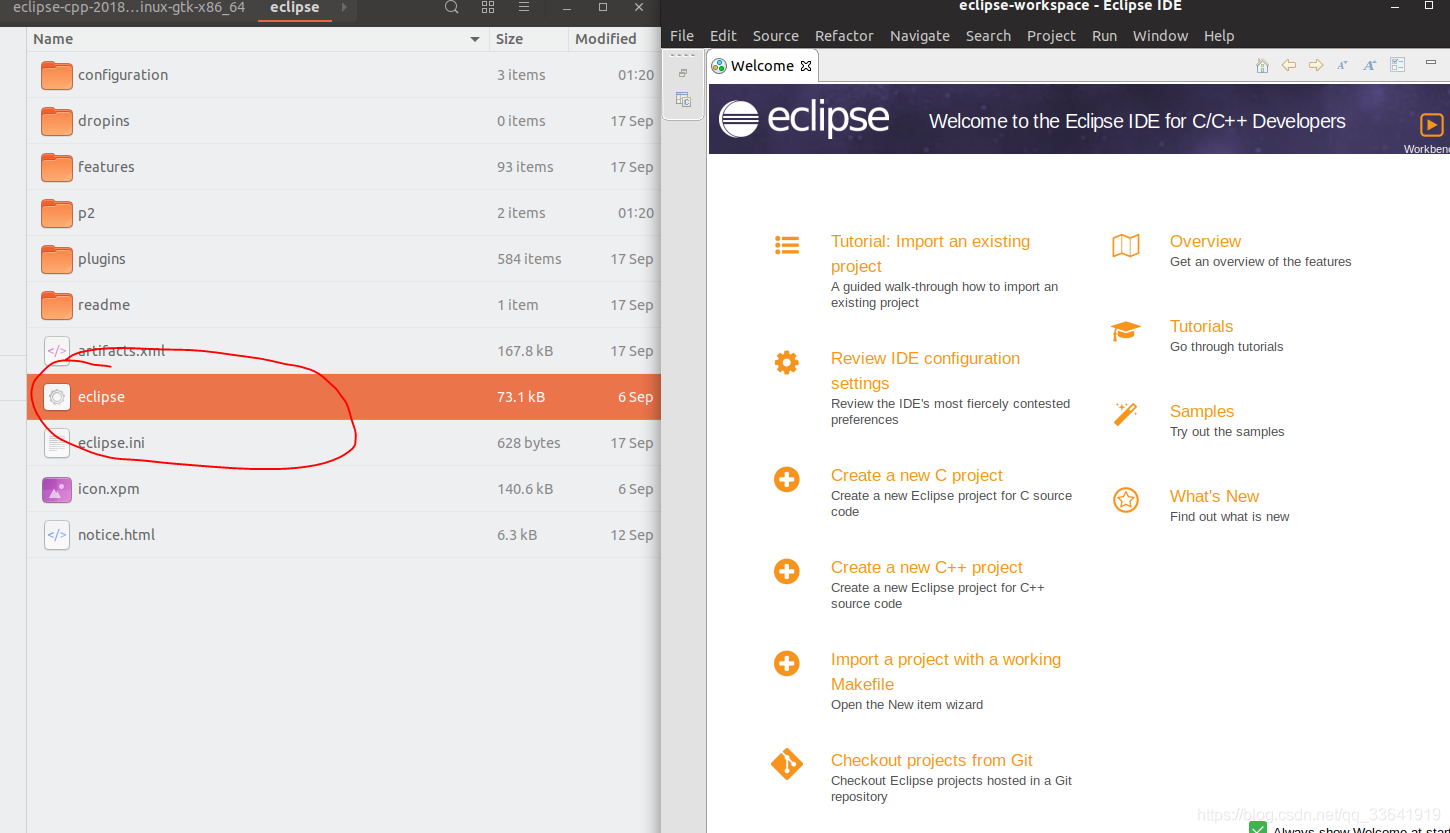
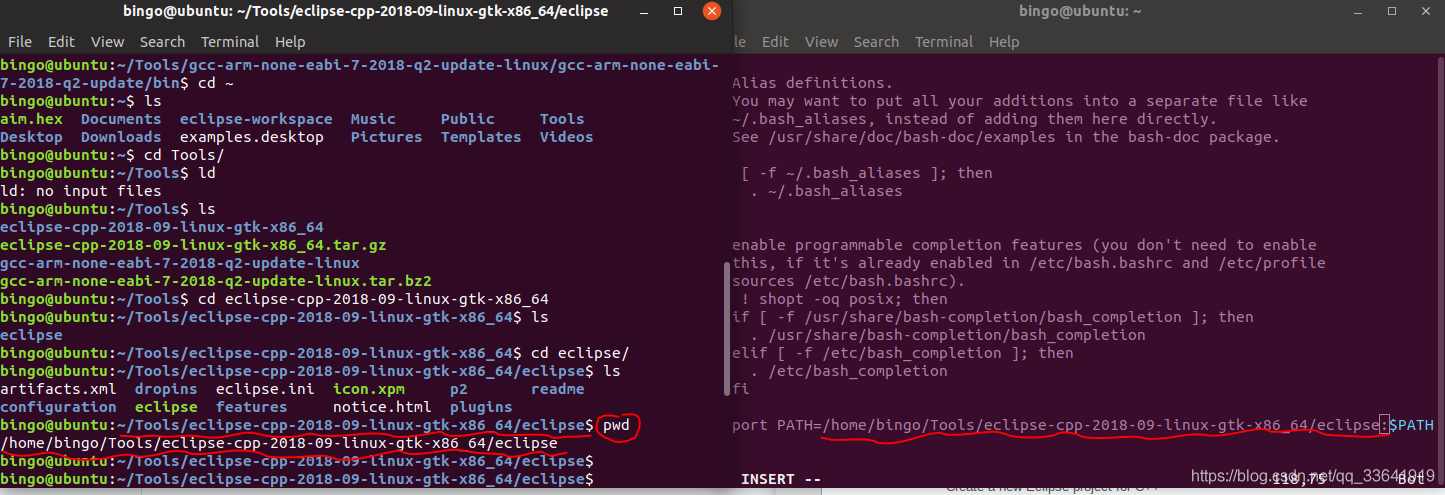
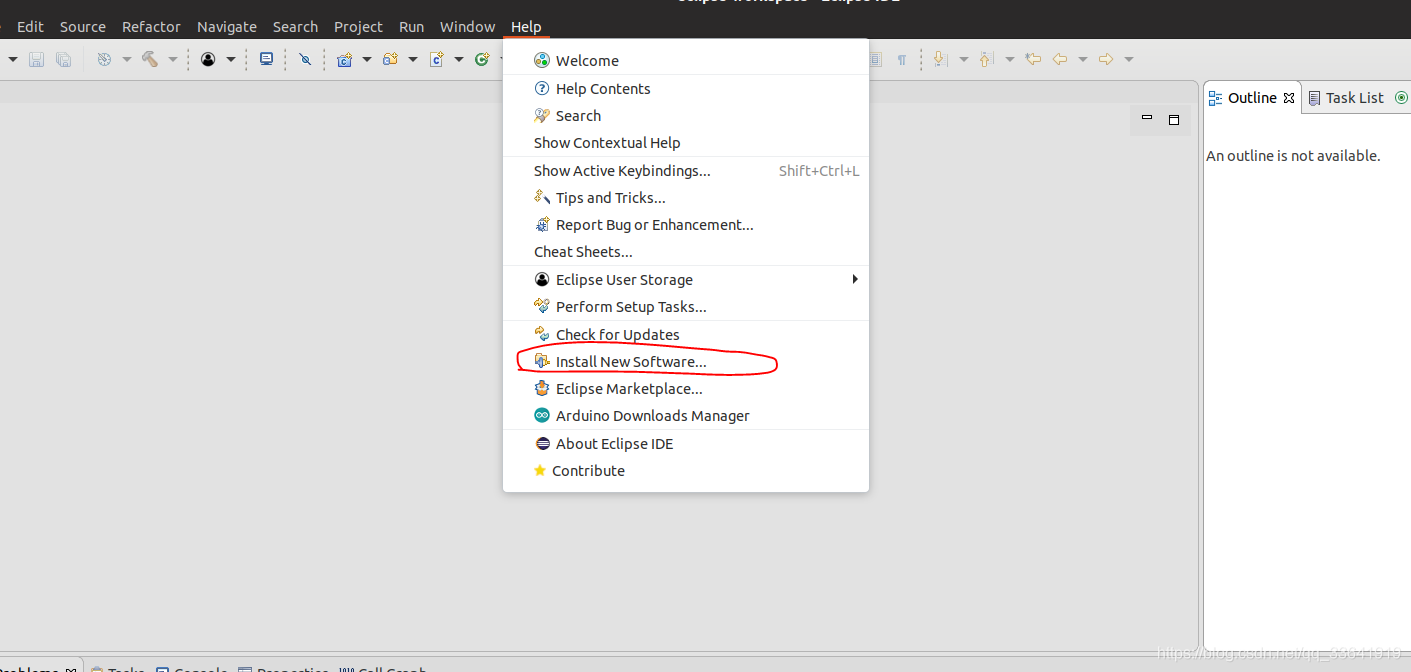
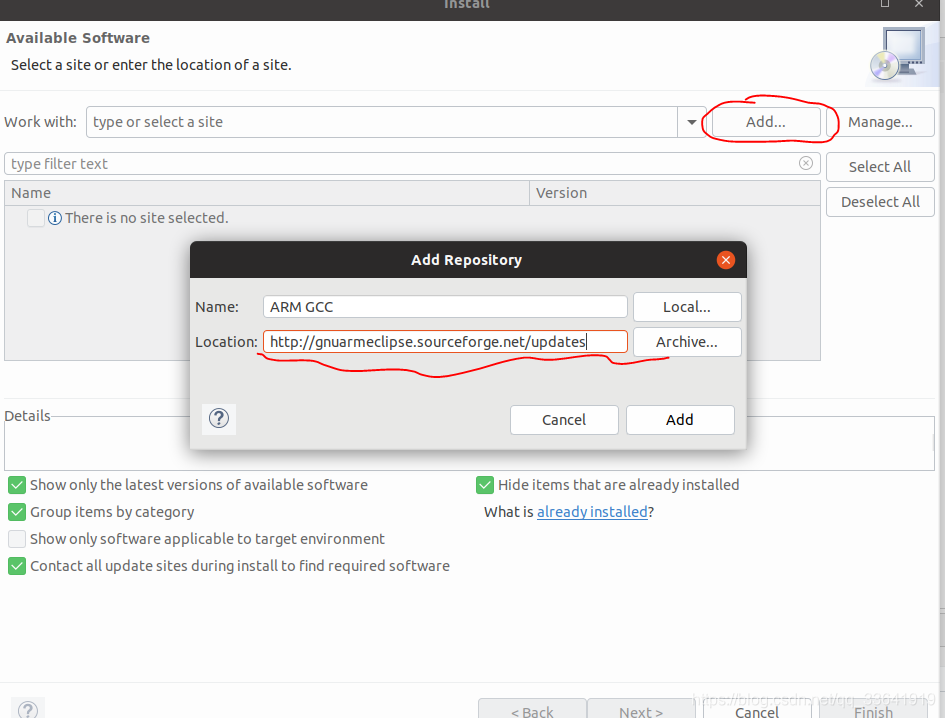
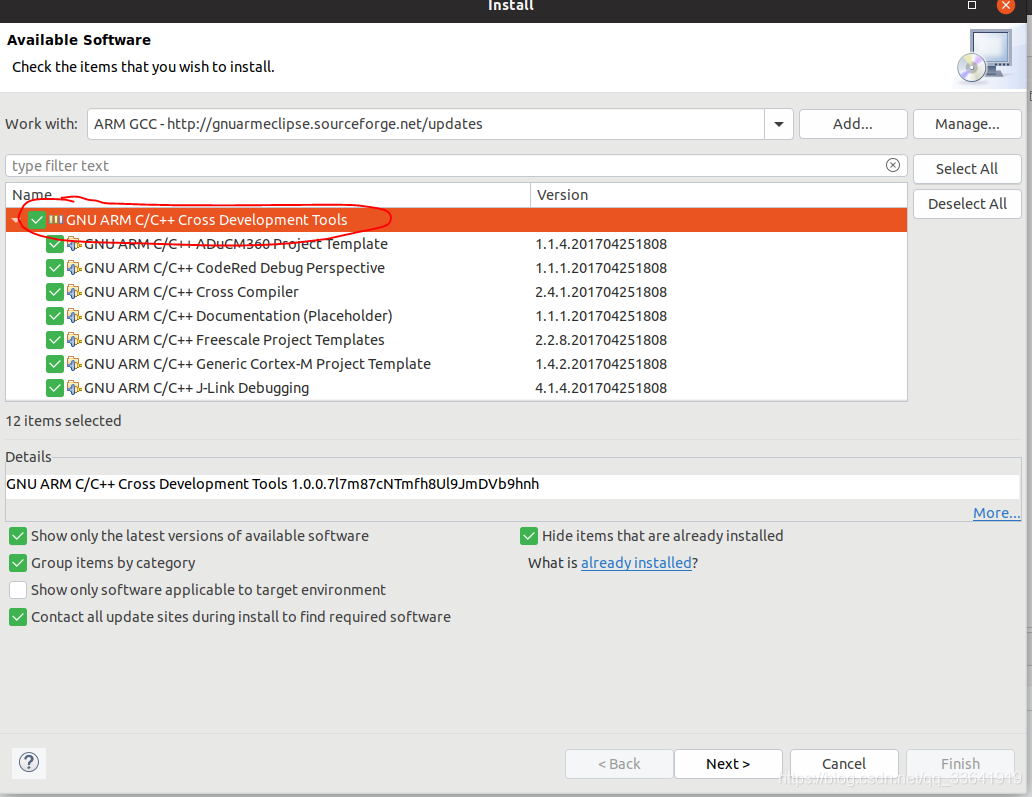
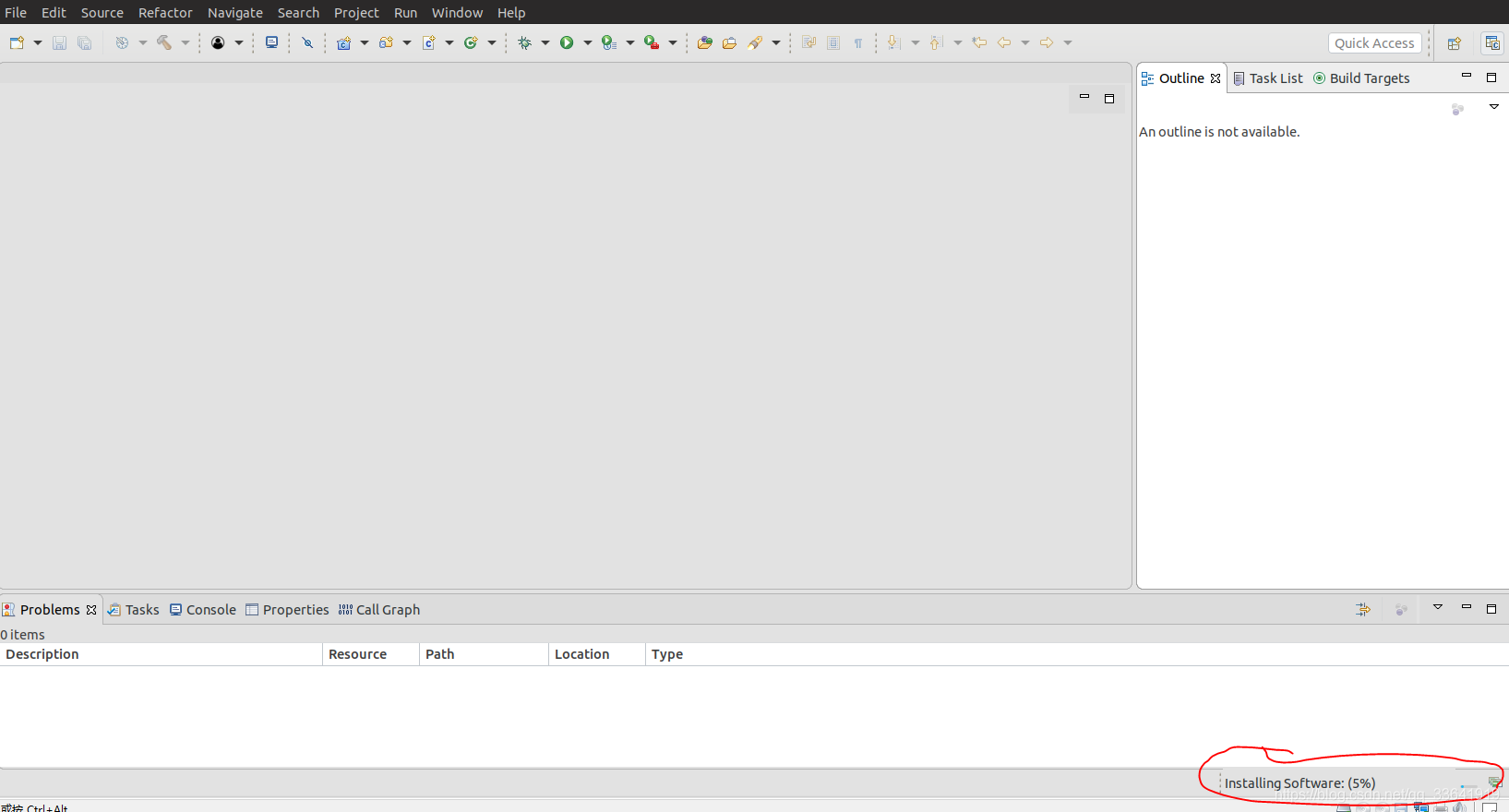
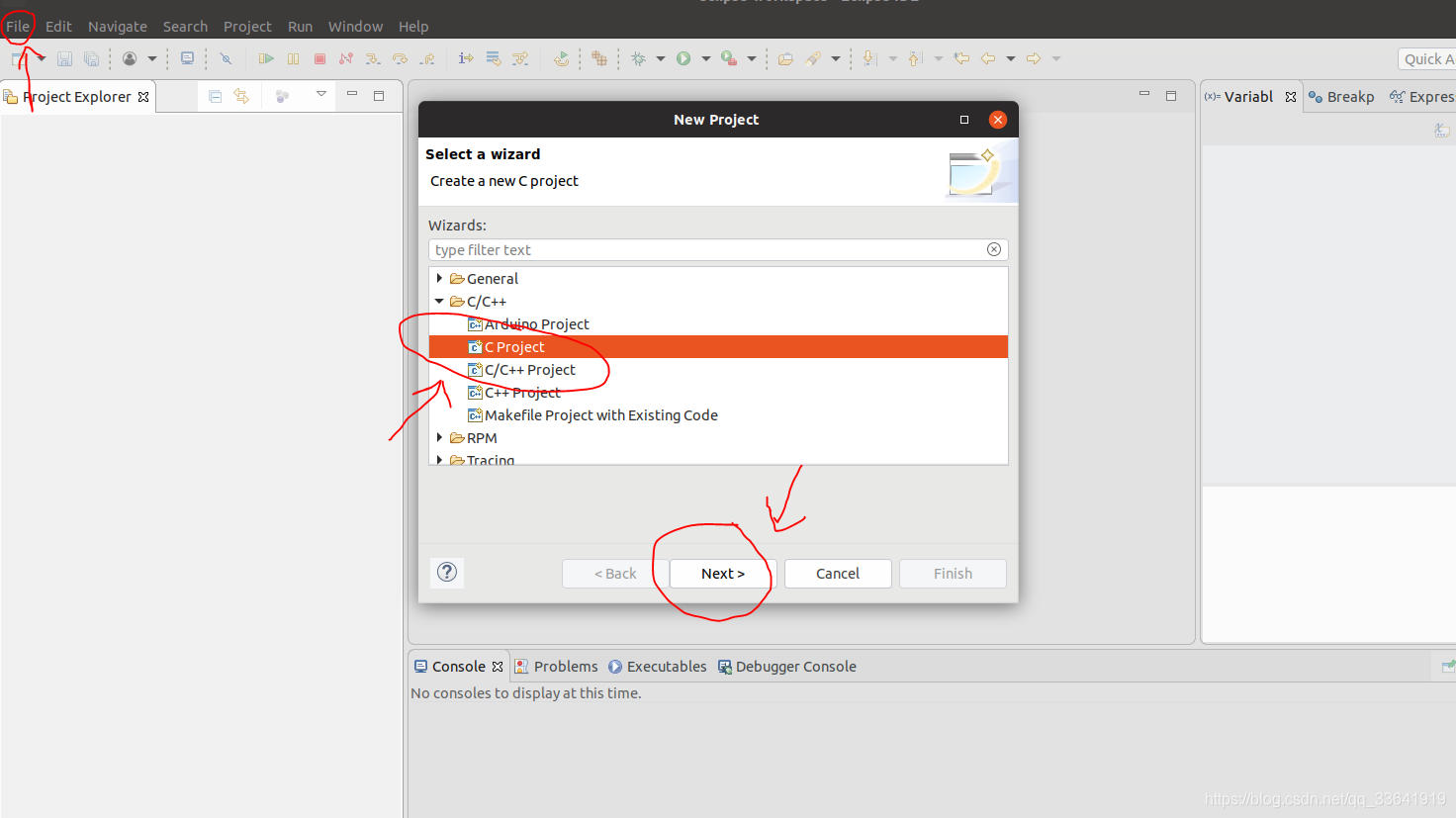
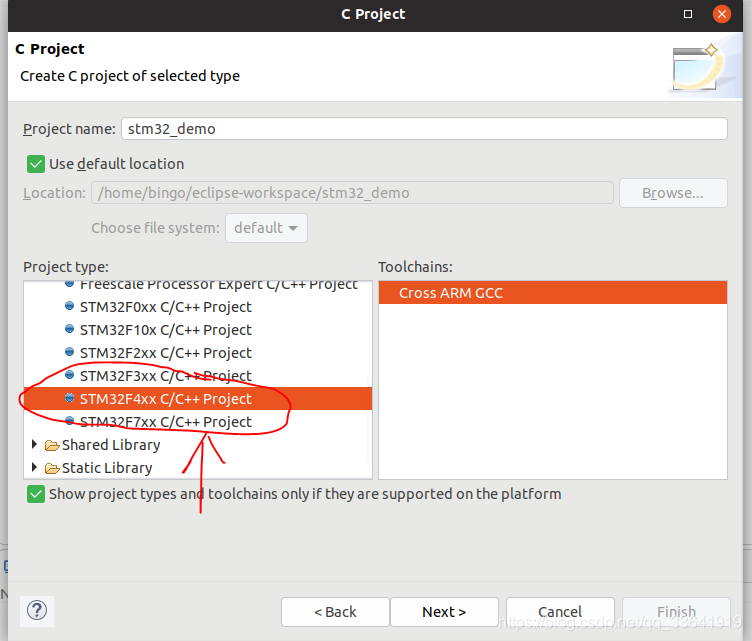
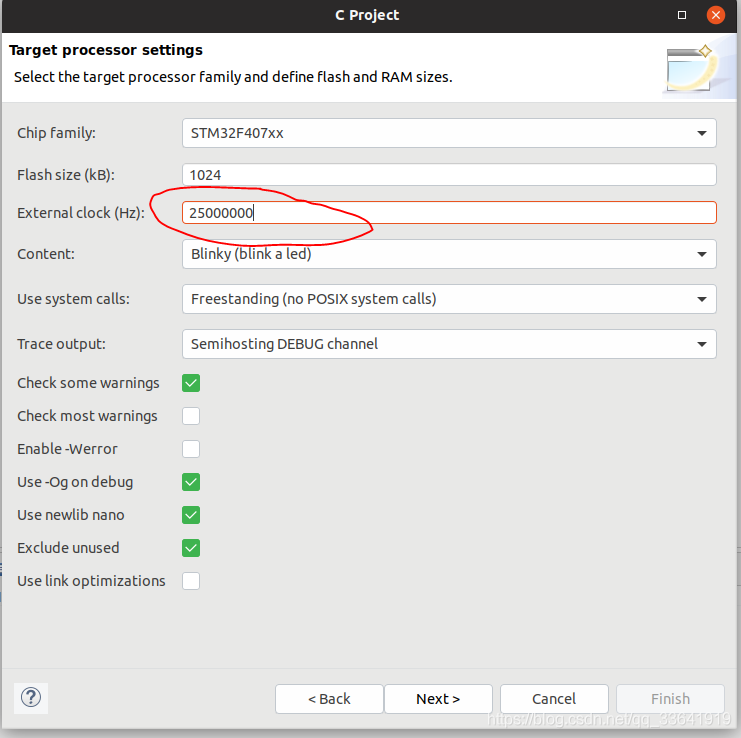
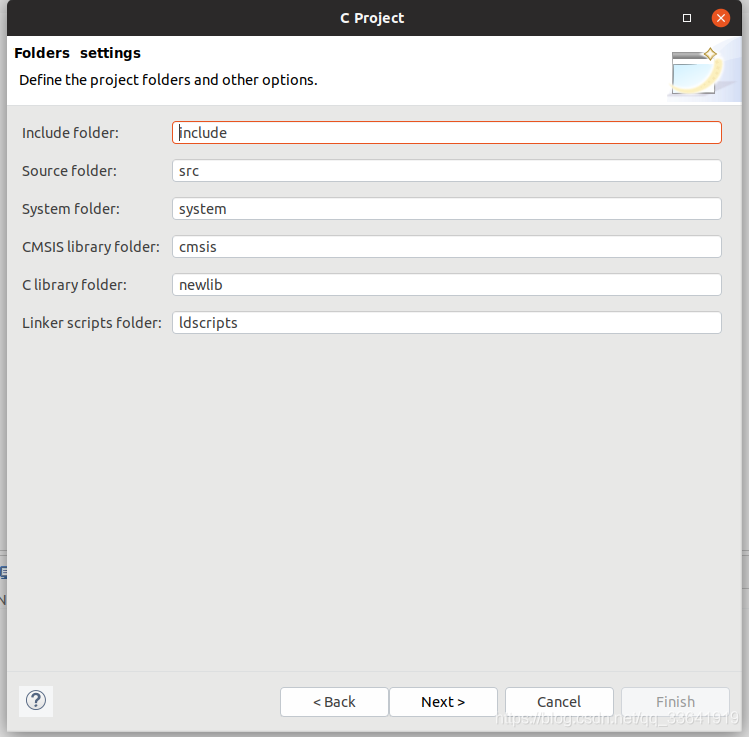
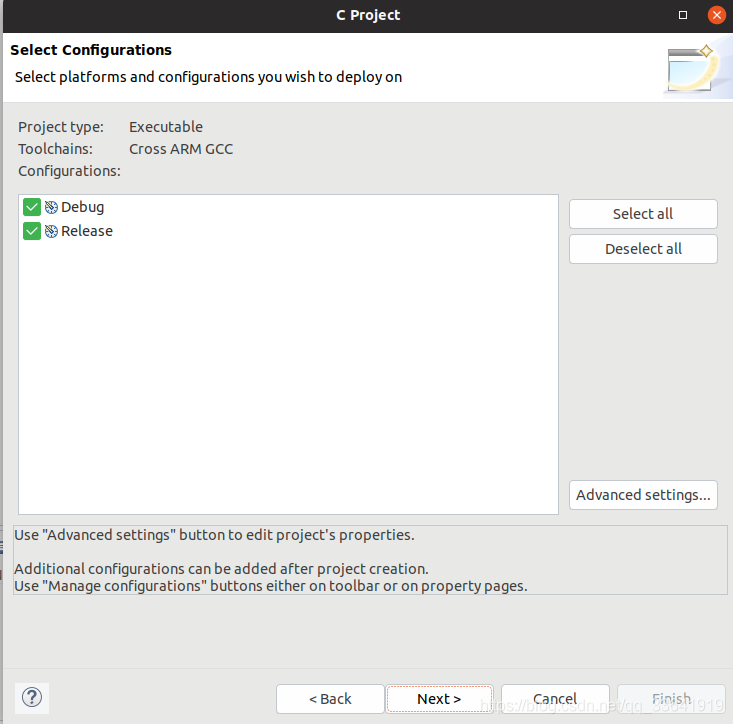
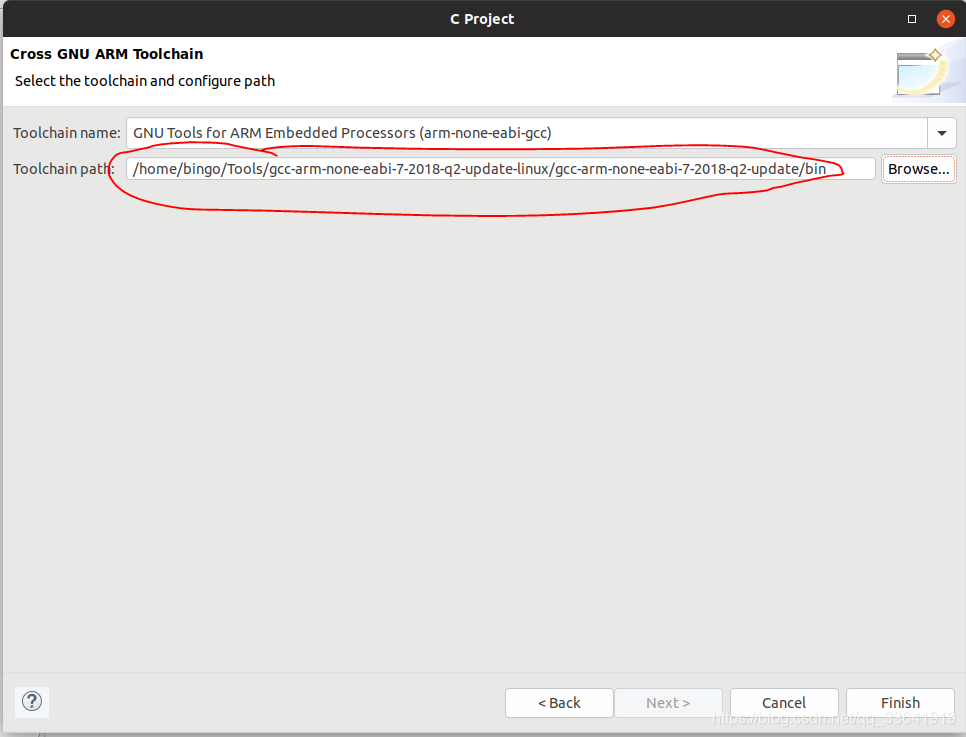
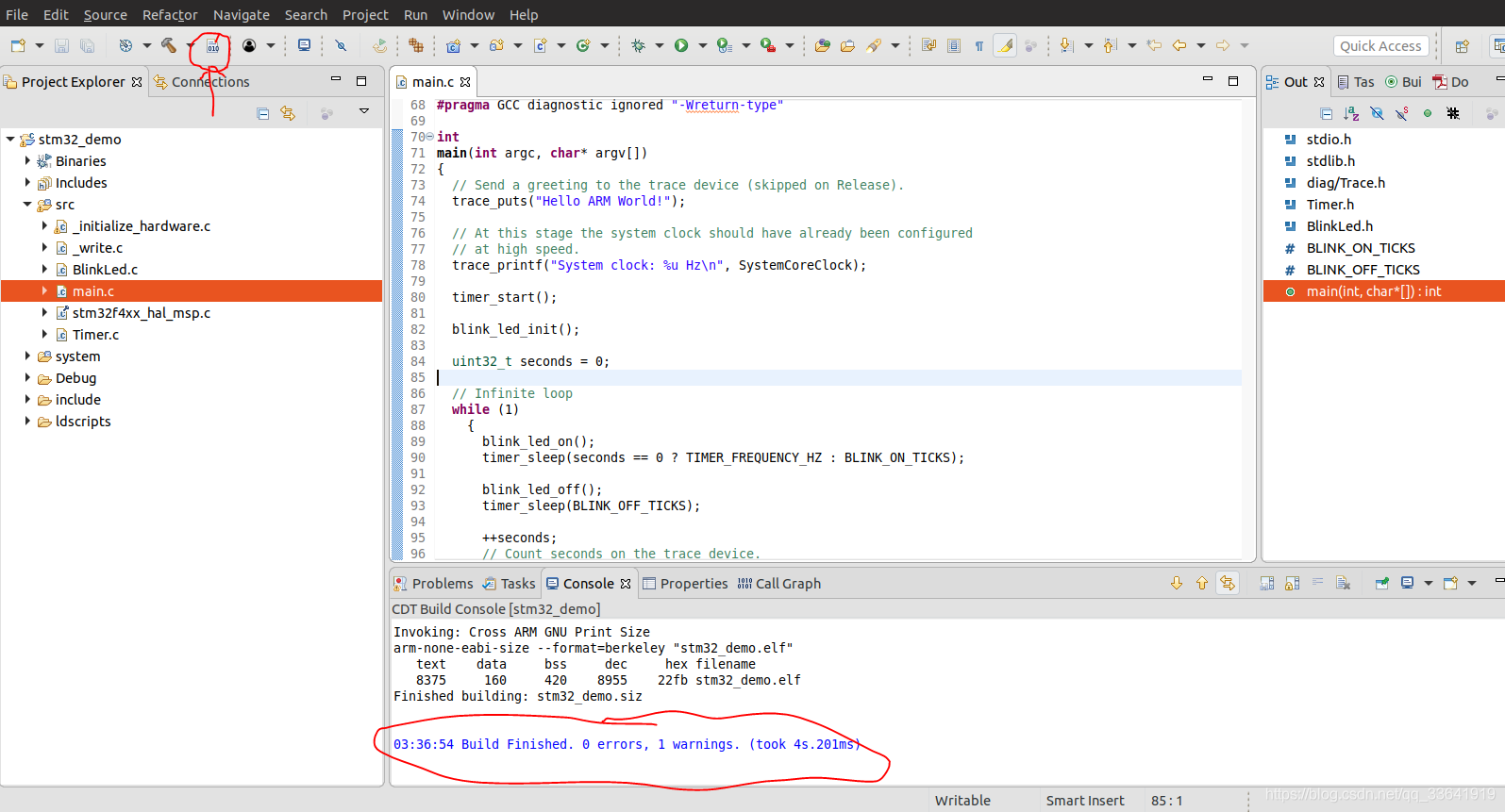
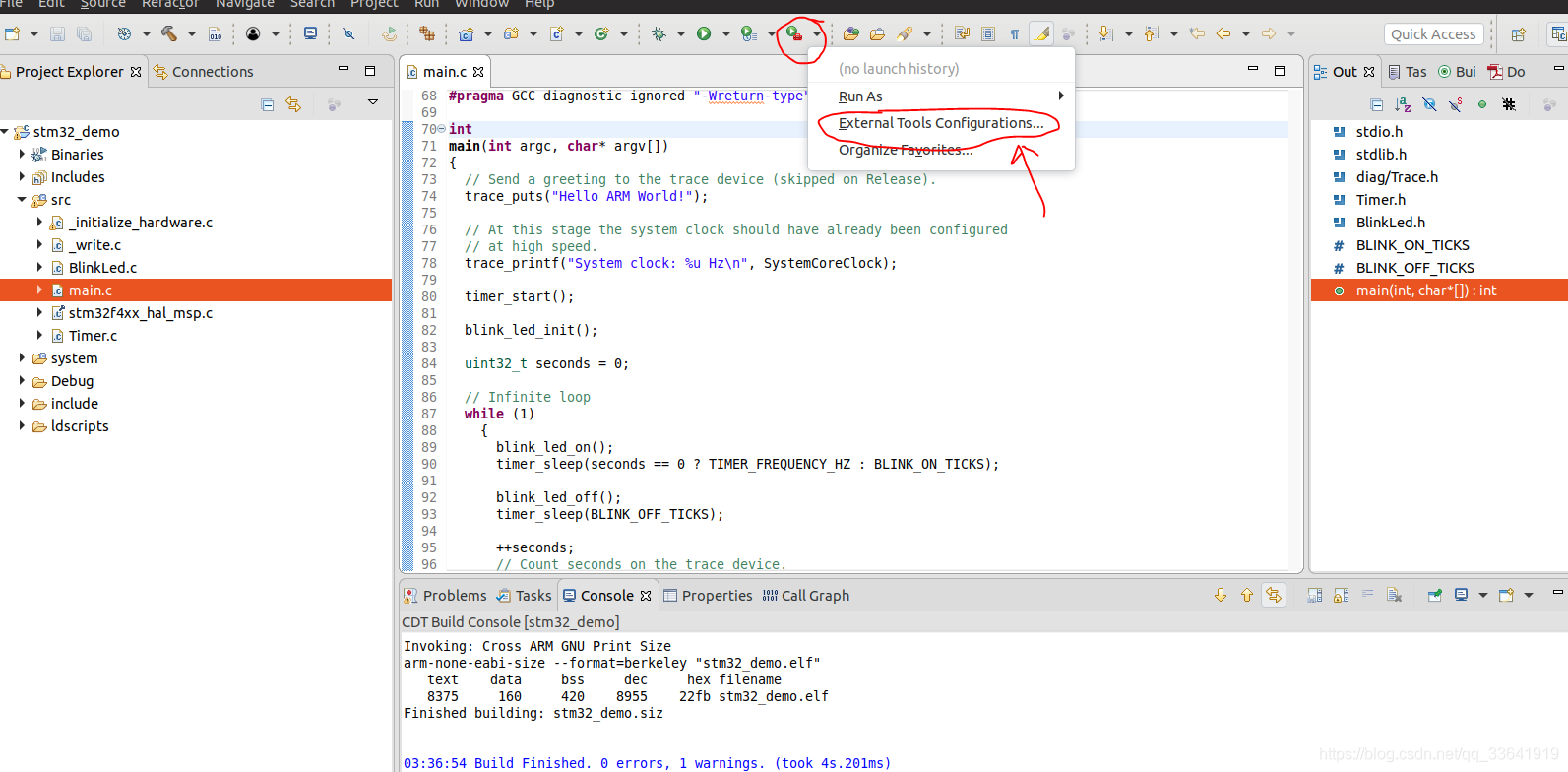
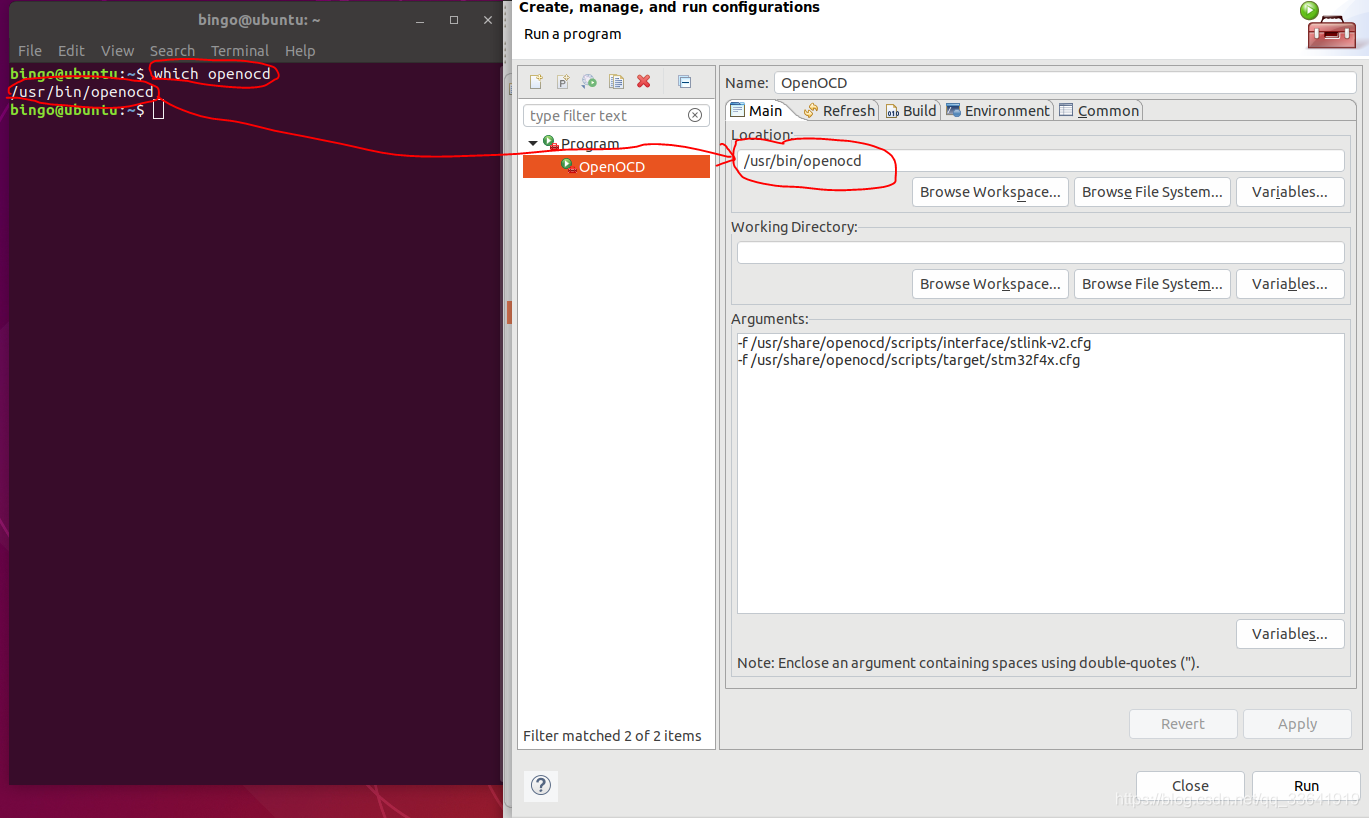
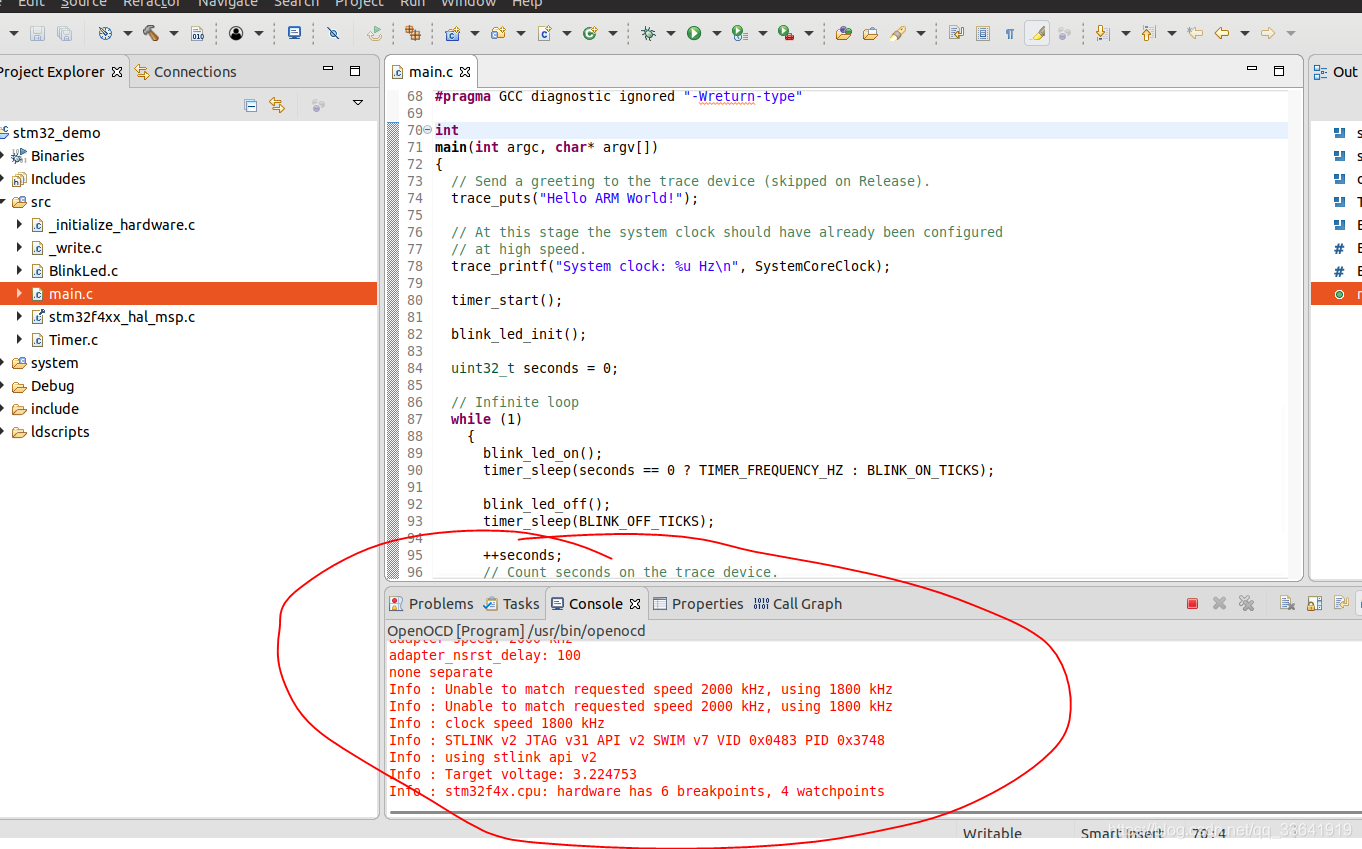
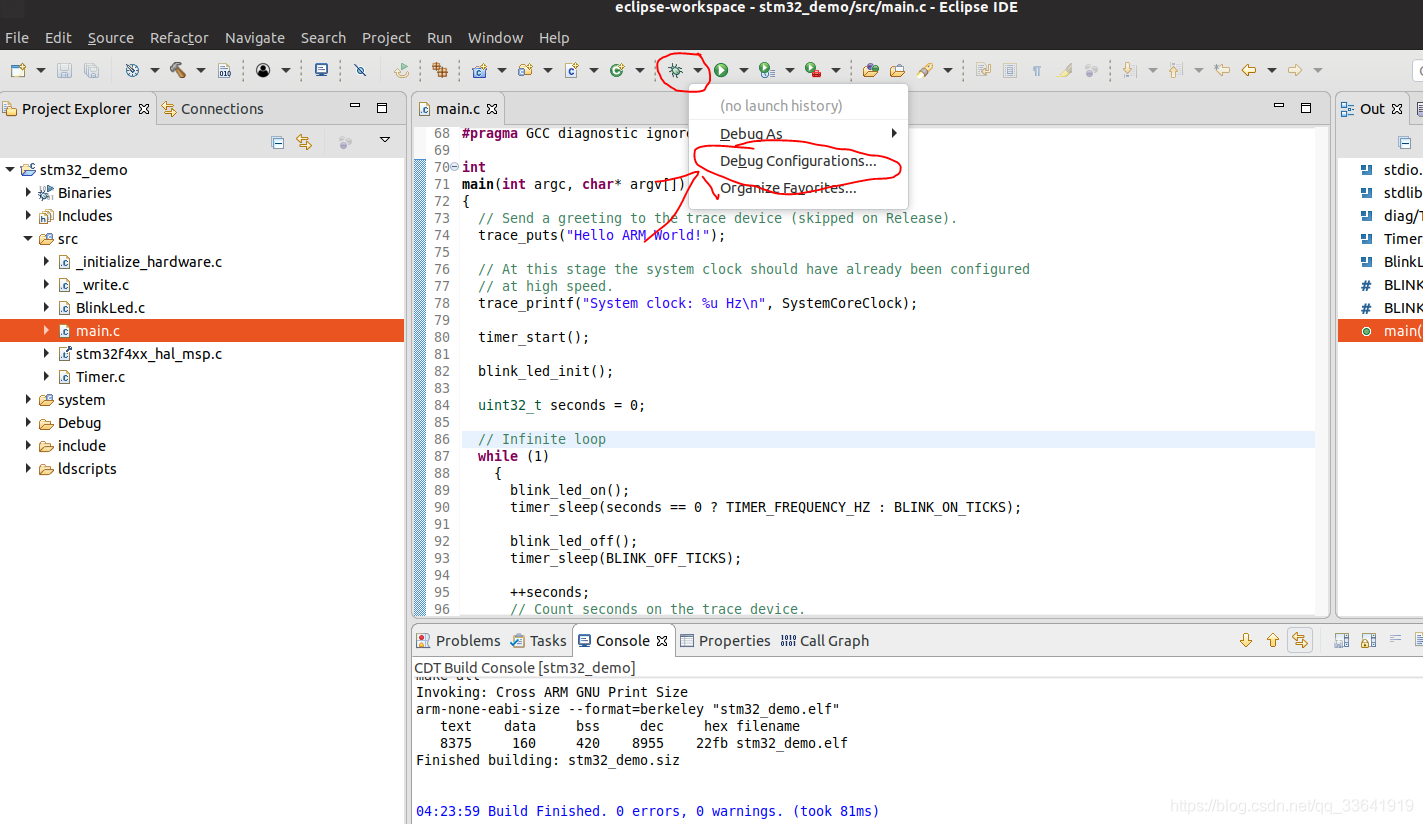
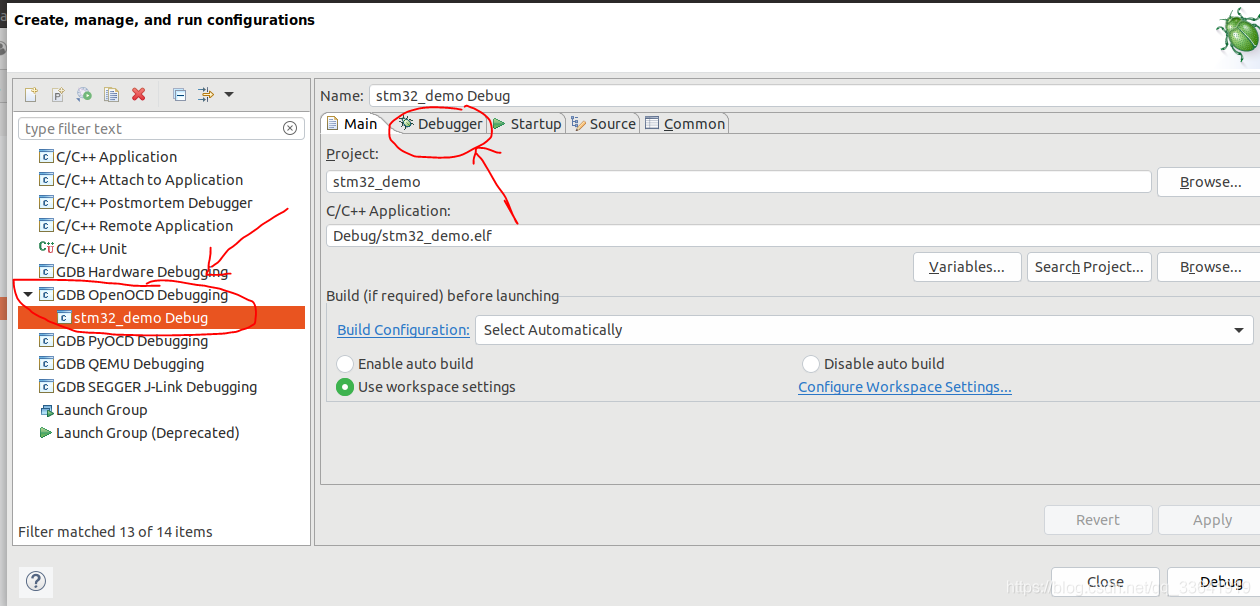
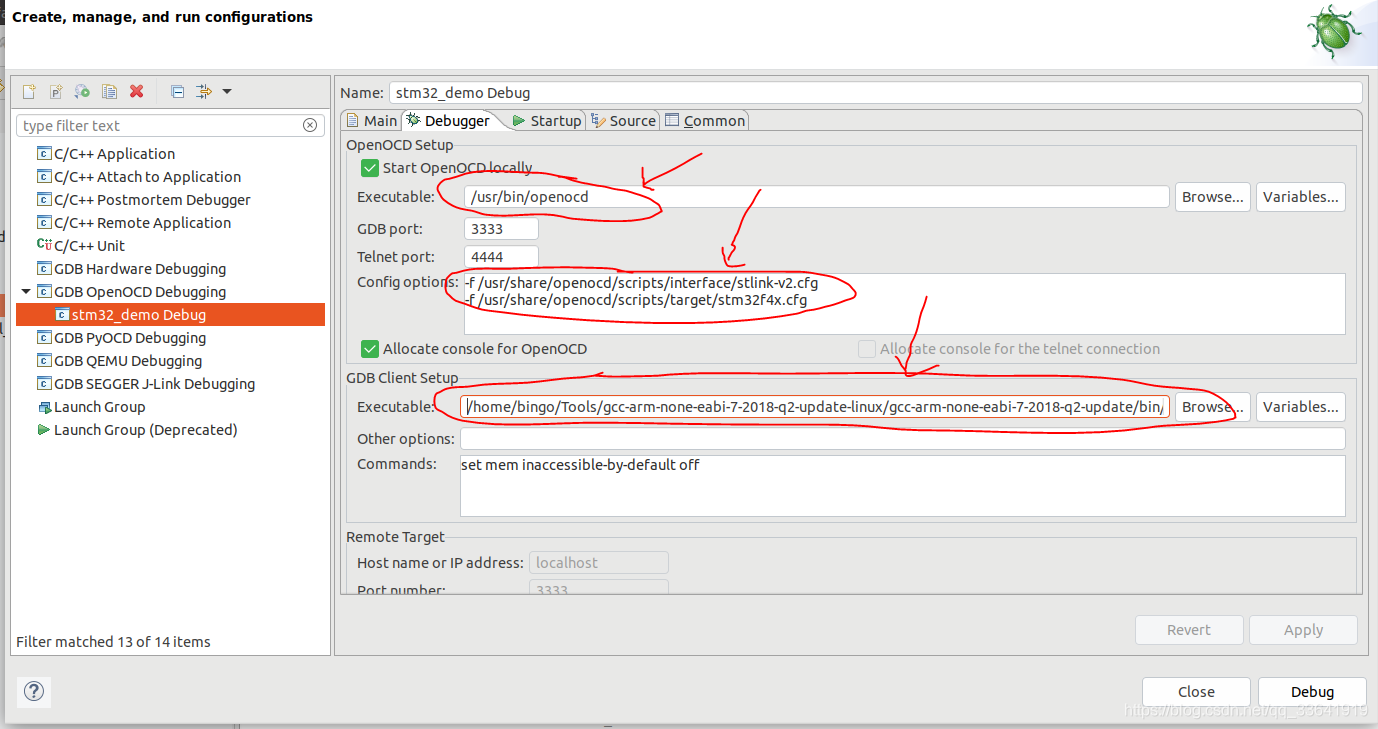

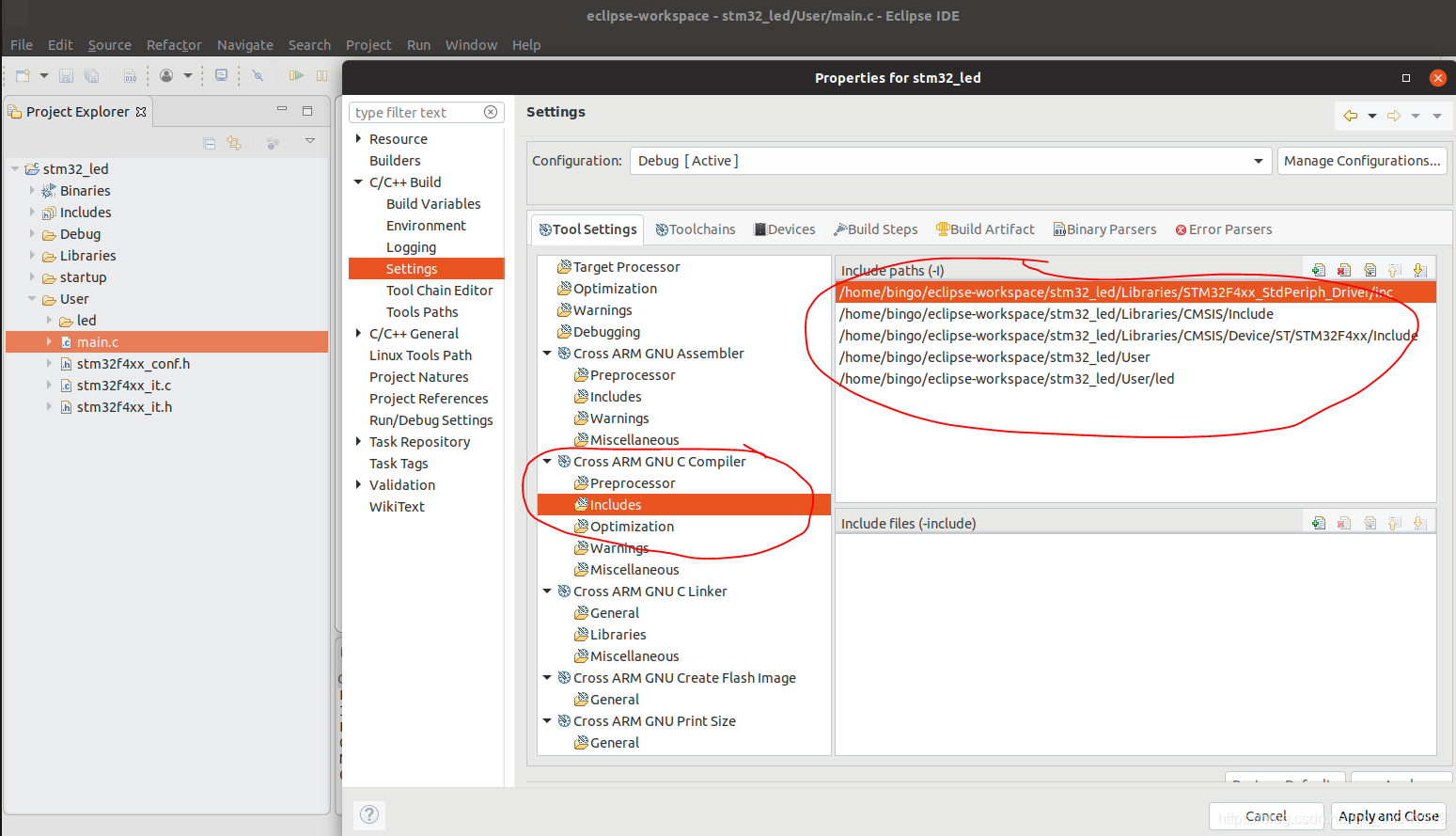
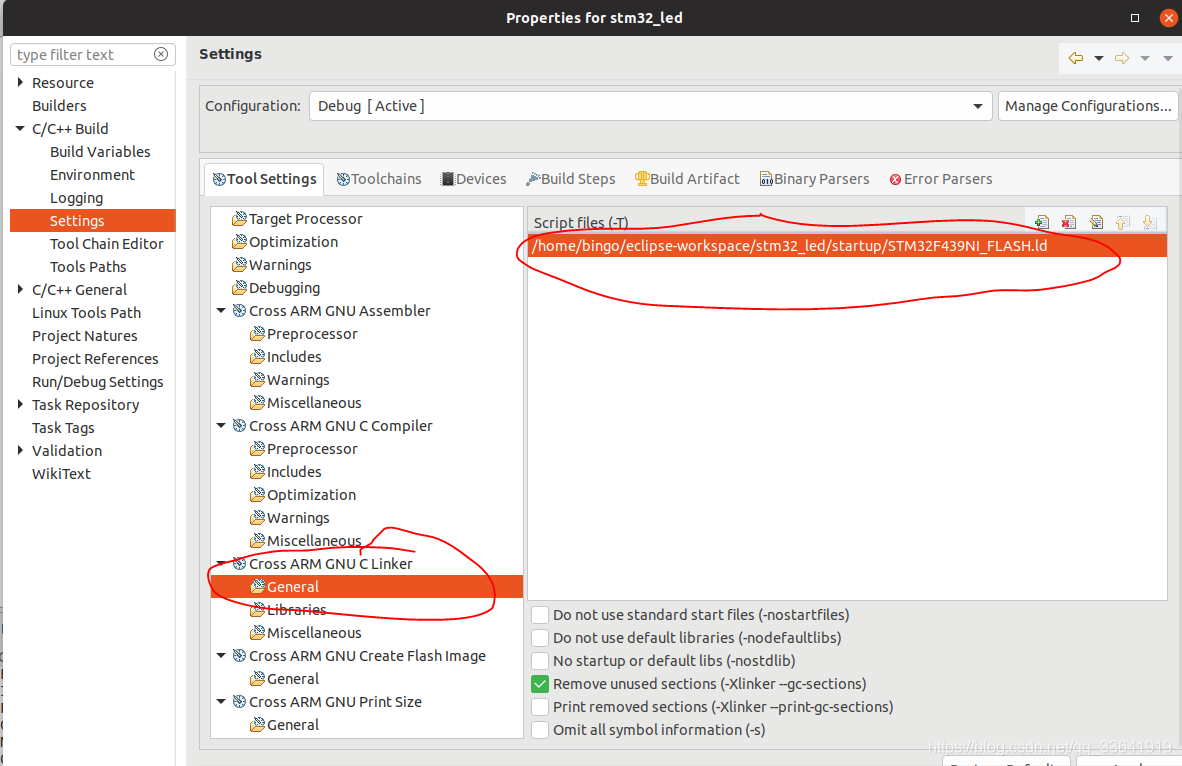

 举报
举报
更多回帖
